Poznaj ostatnie zaktualizowane daty sterownika w systemie Windows 10
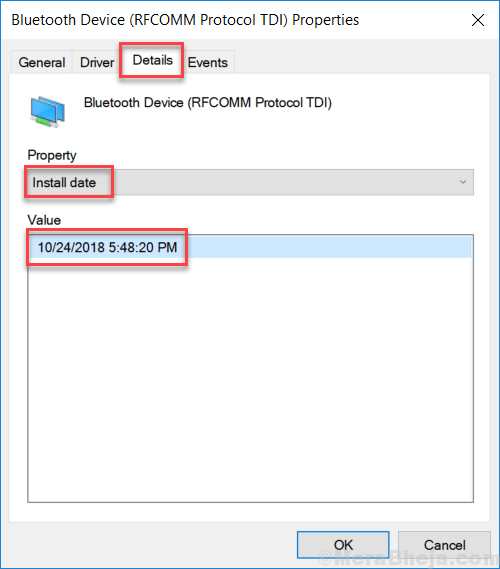
- 1781
- 221
- Ignacy Modzelewski
Czasami aktualizacje sterownika stwarza problem na twoim komputerze Windows 10. Ale aby upewnić się, że problem jest tworzony tylko przez aktualizację sterownika, a nie z niczego, musisz również wiedzieć.
Możesz łatwo znaleźć datę, gdy dany sterownik został automatycznie aktualizowany przez system operacyjny w kilku krokach. Oto jak to zrobić.
Spis treści
- Jak poznać ostatnią datę aktualizacji sterownika w systemie Windows 10
- Metoda 2 - Korzystanie z Panelu sterowania Ustawienia
- Metoda alternatywna - przy użyciu narzędzi zewnętrznych, takich jak Driverview
Jak poznać ostatnią datę aktualizacji sterownika w systemie Windows 10
1] Na klawiaturze naciśnij Klucz logo Windows I R klucz razem.
2] Napisz devmgmt.MSC w nim i kliknij OK.
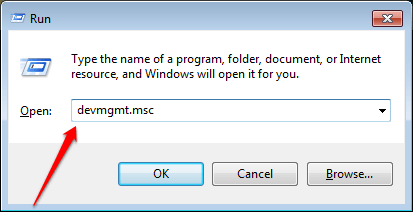
3] raz menadżer urządzeń Otwiera się, po prostu kliknij prawym przyciskiem myszy ten konkretny sterownik i kliknij nieruchomości.
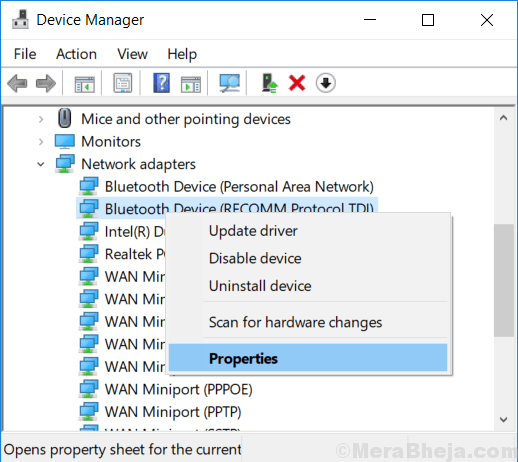
4] Teraz wybierz Data zainstalowania z rozwijania nieruchomość.
5] Data instalacji zostanie wyświetlona ze szczegółami daty i godziny.
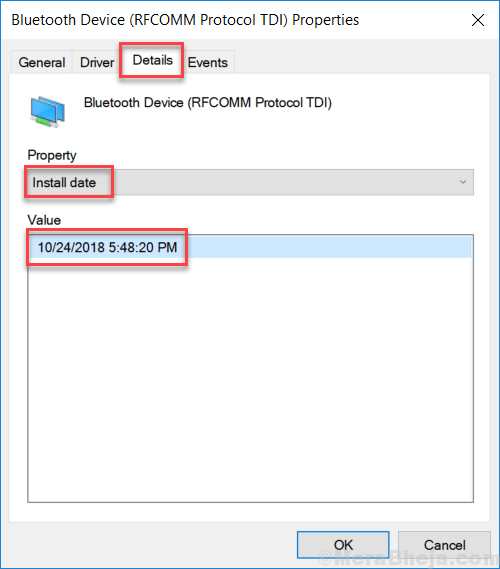
6] Zwróć uwagę, że jeśli wybierzesz Pierwsza data instalacji Od rozwijania data wskaże datę, w której został najpierw zainstalowany na komputerze.
Metoda 2 - Korzystanie z Panelu sterowania Ustawienia
1] Kliknij przycisk Start, a następnie kliknij ikonę w kształcie biegów, aby otworzyć Ustawienia.
2] Kliknij Aktualizacja i bezpieczeństwo
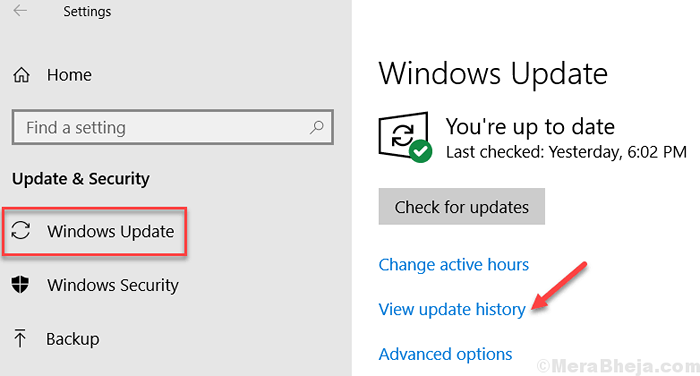
3] Kliknij Wyświetl historię aktualizacji
4] Ta strona prawdopodobnie wymieniono dane aktualizacji sterownika.
Metoda alternatywna - przy użyciu narzędzi zewnętrznych, takich jak Driverview
Możesz także użyć narzędzia stron trzecich, takich jak Driverview, aby poznać zaktualizowaną datę. Wystarczy zainstalować narzędzie i otwórz je. Zmodyfikowana kolumna daty poda datę aktualizacji sterownika.
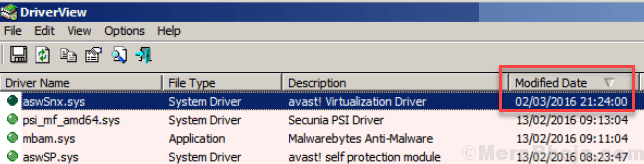
Mam nadzieję, że ten artykuł będzie przydatny.
- « 16 Najlepsze oprogramowanie do aktualizacji sterowników dla systemu Windows
- 11 Najlepszy bezpłatny emulator Android na komputer z systemem Windows »

